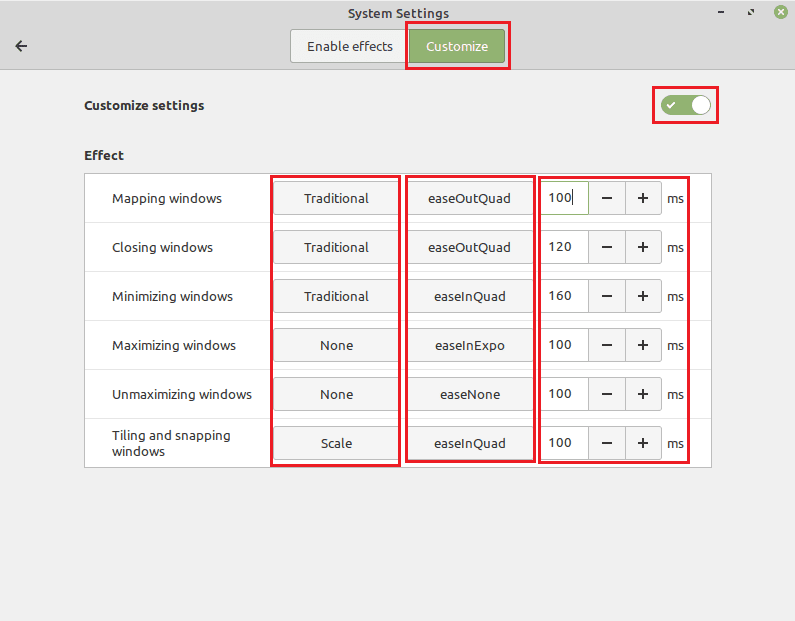人々がWindowsからLinuxに移行することを選択する多くの理由の1つは、古いコンピューターまたは脆弱なコンピューターにパフォーマンスを追加しようとすることです。 Linuxは通常、Windowsよりもオペレーティングシステムとして軽量です。 強力なハードウェアを備えた最新のコンピューターの場合、これは目立った違いにはなりませんが、特に古いコンピューターや弱いハードウェアを備えたコンピューターの場合、この違いは目立つ可能性があります。
ほとんどのLinuxディストリビューションは、箱から出してすぐに使用できる最も弱いコンピューターに対応するようには設計されていません。代わりに、追加のグラフィック機能を必要とする大多数のユーザーを満足させることを目的としています。 残念ながら、最も弱いシステムの場合、これらのグラフィック効果は、スムーズに実行するには少し多すぎる可能性があります。 助けるために、これらの設定をオフにすることができるので、パフォーマンスの低下、途切れ、またはフリーズについて心配する必要はありません。
Linux Mintでこれらのエフェクトを構成または無効にできるように設定にアクセスするには、スーパーキーを押してから、「エフェクト」と入力してEnterキーを押す必要があります。
ヒント:「スーパー」キーは通常、Linuxディストリビューションで「Windows」またはAppleの「コマンド」キーを指すために使用される用語です。 これは、商標の侵害を避けるために行われます。
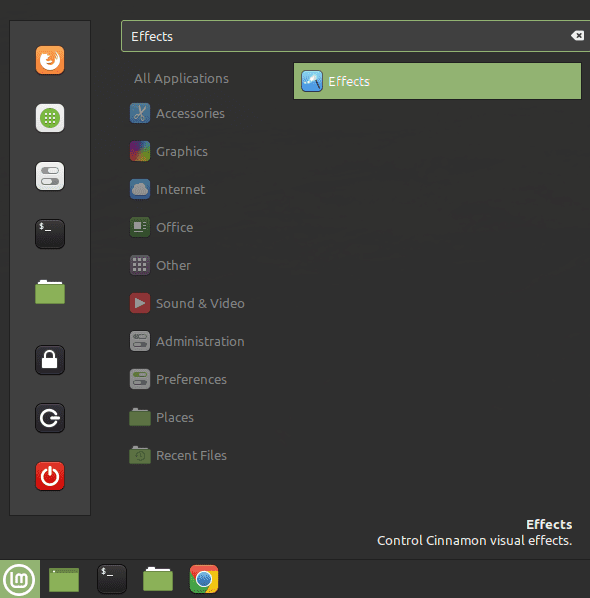
デフォルトの「エフェクトを有効にする」タブでは、エフェクトの一部またはすべてを「オフ」に切り替えることができます。これを行うと、エフェクトがすぐに無効になります。 これらのアニメーションを無効にしても、これらの効果は一部の時間しかアクティブにならないため、全体的なパフォーマンスに大きな違いはありません。 ただし、これらの効果を無効にすると、視覚的な影響をあまり受けずに、速度の低下やスタッターを減らすことができます。
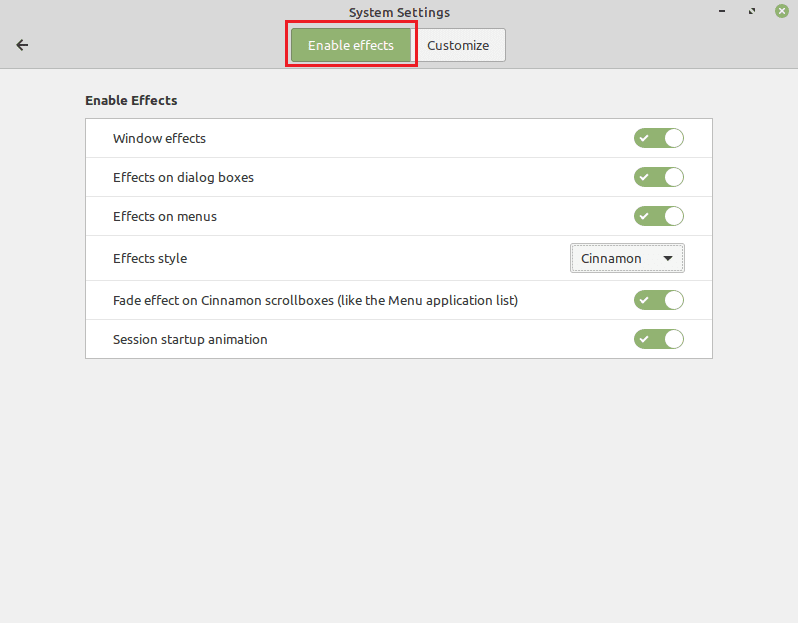
「カスタマイズ」タブに切り替えて「設定のカスタマイズ」を有効にすると、さまざまな効果を設定できます。 最初の列をクリックすると、アニメーションを選択できます。 2番目の列では、アニメーションの進行方法を選択でき、3番目の列では、アニメーションの完了にかかる時間を構成できます。 アニメーション「None」、進行状況「easeNone」を選択し、継続時間を0msに設定することで、これらのアニメーションが発生したときのパフォーマンスへの影響を最小限に抑えることができます。